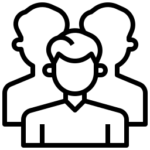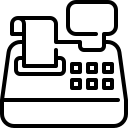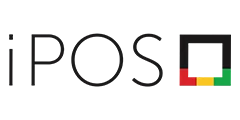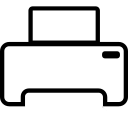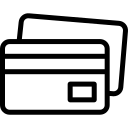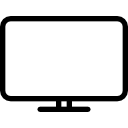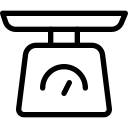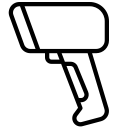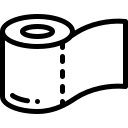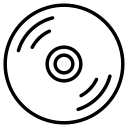Jak dopisać numer NIP do paragonu na urządzeniach Novitus
Wprowadzenie numeru NIP na paragonie jest możliwe na większości urządzeń fiskalnych marki Novitus.
NIP nabywcy możemy dopisać w dowolnym momencie otwartego paragonu (czyli po wydrukowaniu pierwszej pozycji, ale przed wyborem formy płatności). W tym celu należy wejść do Menu paragonu wciskając kolejno klawisze F, a następnie Menu/Razem. Następnie używając klawiszy numerycznych należy wybrać pozycję 13 NIP nabywcy (13 ID nabywcy – w kasach offline) i zatwierdzić wybór wciskając OK.
Kasy Novitus w wersji online umożliwiają wydruk kilku różnych rodzajów numerów NIP:
1). Brak (nie wprowadzamy żadnego identyfikatora),
2). NIP – wybierając tę opcję należy na następnym ekranie wprowadzić numer NIP konkretnego nabywcy,
3). NIP polski – wybierając tę opcję należy na następnym ekranie wprowadzić numer NIP konkretnego nabywcy, który zostanie poprzedzony oznaczeniem PL,
4). NIP europejski – wybierając tę opcję należy na następnym ekranie wprowadzić numer NIP konkretnego nabywcy, który zostanie poprzedzony literowym oznaczeniem kraju, które należy wprowadzić ręcznie,
5). NIP inny – umożliwia wpisanie dowolnego identyfikatora, składającego się maksymalnie z 16 znaków
Kasy Novitus w wersji offline umożliwiają wydruk kilku różnych Identyfikatorów Nabywcy. Do wyboru mamy tutaj 5 opcji:
1). Brak (nie wprowadzamy żadnego identyfikatora)
2). NIP – wybierając tę opcję należy na następnym ekranie wprowadzić numer NIP konkretnego nabywcy
3). REGON– możliwość wprowadzenia REGONU nabywcy
4). PESEL– możliwość wprowadzenia numeru Pesel jako identyfikację nabywcę
5). Inny – możliwość wprowadzenia jeszcze innego, oprócz wyżej wymienionych, numeru identyfikującego nabywcę.
Pomiędzy poszczególnymi dostępnymi identyfikatorami poruszamy się za pomocą żółtych klawiszy strzałek. Wybór zatwierdzamy naciskając klawisz OK.
Za pomocą klawiatury numerycznej 0, 1, 2, 3, 4, 5, 6, 7, 8, 9 wprowadzamy właściwy numer. Wpisany identyfikator zatwierdzamy klawiszem OK. Wprowadzone ID zostanie wyświetlone na wyświetlaczu w celu sprawdzenia. Jeśli numer jest poprawny, należy zaakceptować go klawiszem OK.
Można nadal kontynuować sprzedaż. Wprowadzony NIP Nabywcy zostanie wydrukowany na końcu paragonu:
-> dla kas online: po identyfikatorze kasjera, a przed datą i godziną wydruku oraz numerem unikatowym.
-> dla kas offline: po identyfikatorze kasjera oraz godzinie wydruku a przed numerem unikatowym.
Wprowadzone ID można zmienić lub skasować, ustawiając stan „Brak”, do momentu zamknięcia paragonu. W większości kas fiskalnych funkcję NIP Nabywcy (ID Nabywcy) można przypisać do klawisza funkcyjnego. Wówczas użycie funkcji jest znacznie łatwiejsze. Przykładowy paragon z NIP-em nabywcy możesz zobaczyć na poniższym filmiku.